vlc media player給視頻添加字幕的方法
時間:2023-03-06 15:40:10作者:極光下載站人氣:1032
很多小伙伴在使用vlc media player播放器時,經常會遇到各種各樣的問題,例如當我們下載的視頻沒有字幕或是字幕出現問題時,我們該如何更改視頻的字幕或是給視頻添加一個新的字幕呢。其實很簡單,我們只需要右鍵單擊視頻畫面,然后打開字幕選項,再在字幕的子菜單列表中找到添加字幕工具,打開該工具并在文件夾頁面中打開自己準備好的字幕文件即可。有的小伙伴可能不清楚具體的操作方法,接下來小編就來和大家分享一下vlc media player給視頻添加字幕的方法。
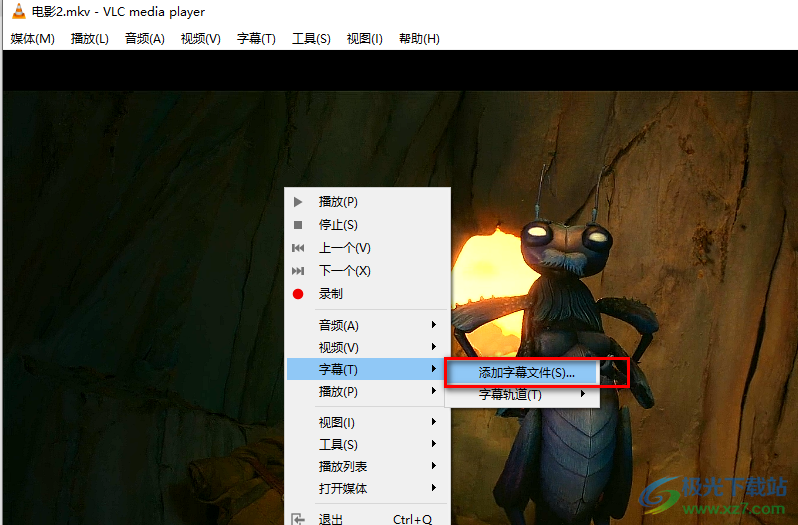
方法步驟
1、第一步,我們先在電腦中找到vlc media player播放器,打開該播放器,然后在播放器的工具欄中找到“媒體”選項,點擊打開該選項
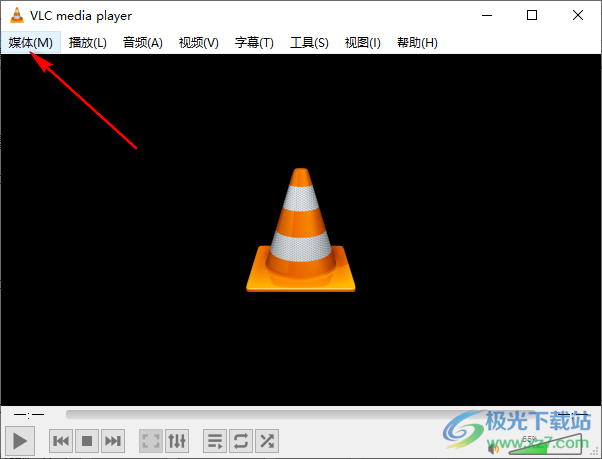
2、第二步,打開“媒體”選項之后,我們在下拉列表中找到“打開文件”選項,點擊打開該選項
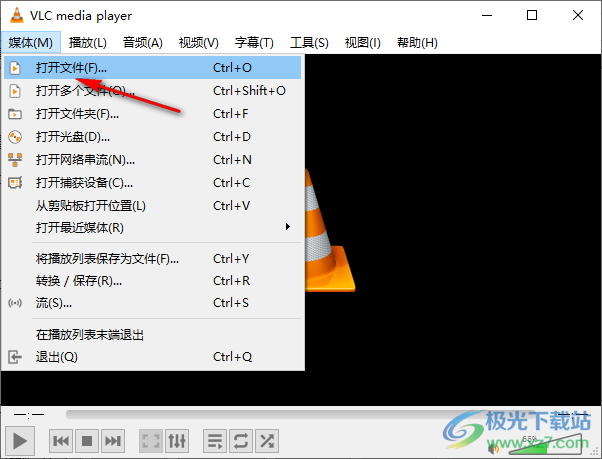
3、第三步,進入文件夾頁面之后,我們在該頁面中找到一個自己需要的視頻文件,點擊“打開”選項
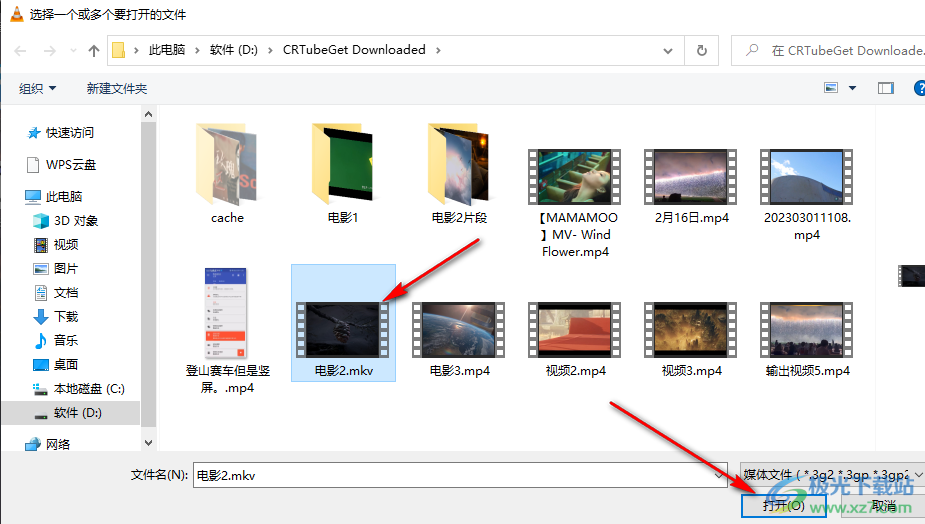
4、第四步,打開視頻之后,我們在視頻頁面中右鍵單擊畫面,然后在菜單列表中點擊“字幕”選項,再在字幕的子菜單列表中找到“添加字幕文件”工具,點擊打開該工具
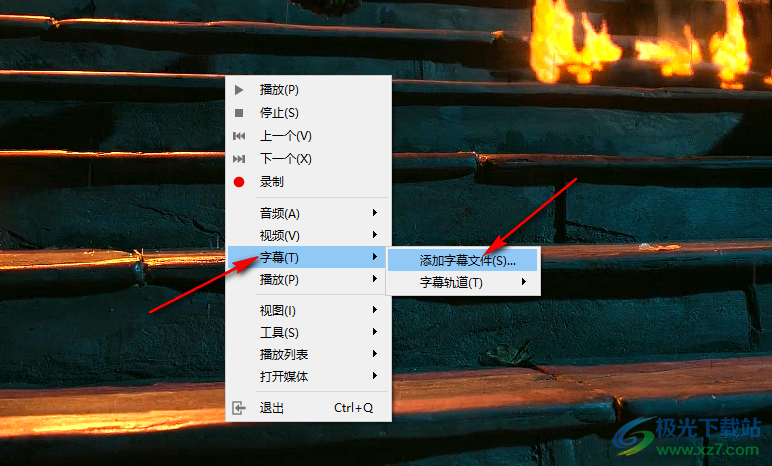
5、第五步,點擊該工具之后,我們進入文件夾頁面,在文件夾中找到自己下載好的字幕文件,然后點擊“打開”選項即可
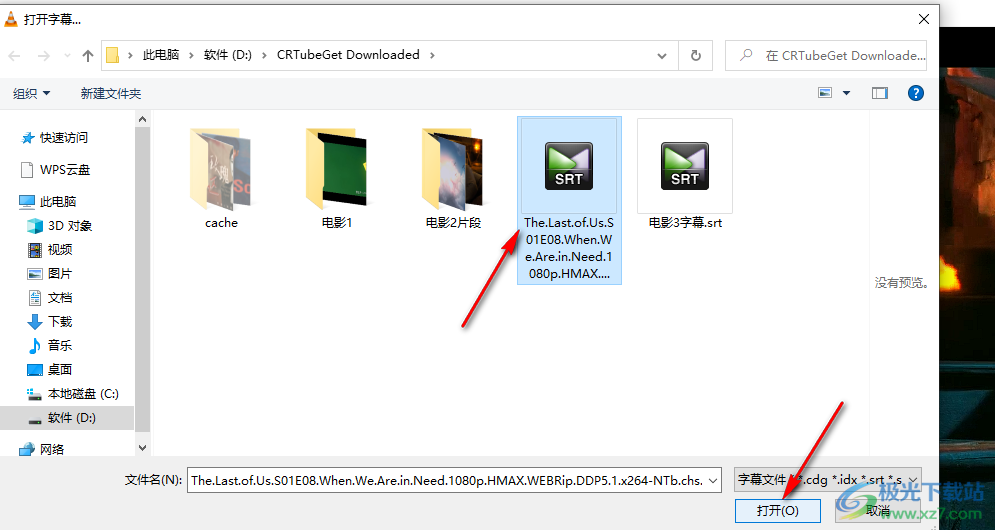
6、第六步,當我們上傳了多個字幕時,我們可以在字幕軌道選項中選擇其中一個字幕軌道進行使用

以上就是小編整理總結出的關于vlc media player給視頻添加字幕的方法,我們在vlc media player中打開一個視頻,然后右鍵單擊該視頻畫面選擇“字幕”選項,再在字幕的子菜單列表中找到添加字幕文件工具,點擊使用該工具最后在文件夾頁面中打開自己準備好的字幕文件即可,感興趣的小伙伴快去試試吧。

大小:57.86 MB版本:v4.0.0 中文版環境:WinXP, Win7, Win10
- 進入下載
相關推薦
相關下載
熱門閱覽
- 1百度網盤分享密碼暴力破解方法,怎么破解百度網盤加密鏈接
- 2keyshot6破解安裝步驟-keyshot6破解安裝教程
- 3apktool手機版使用教程-apktool使用方法
- 4mac版steam怎么設置中文 steam mac版設置中文教程
- 5抖音推薦怎么設置頁面?抖音推薦界面重新設置教程
- 6電腦怎么開啟VT 如何開啟VT的詳細教程!
- 7掌上英雄聯盟怎么注銷賬號?掌上英雄聯盟怎么退出登錄
- 8rar文件怎么打開?如何打開rar格式文件
- 9掌上wegame怎么查別人戰績?掌上wegame怎么看別人英雄聯盟戰績
- 10qq郵箱格式怎么寫?qq郵箱格式是什么樣的以及注冊英文郵箱的方法
- 11怎么安裝會聲會影x7?會聲會影x7安裝教程
- 12Word文檔中輕松實現兩行對齊?word文檔兩行文字怎么對齊?
網友評論